נניח שאתה רוצה לבצע אתחול נקי של המערכת. אתה פותח את כלי השירות MSconfig ומבצע את השינויים הרצויים. לאחר ביצוע השינויים, תלחץ על כפתור אישור. באופן אידיאלי, אתה צריך לקבל הנחיה עם חלון המבקש רשות לכך הפעל מחדש את המערכת.
משתמשים רבים דיווחו שהם לא מתבקשים עם חלון המבקש להפעיל מחדש את המערכת. כמו כן, השינויים שבוצעו אינם נשמרים למרות לחיצה על החל ואישור בחלון תצורת המערכת.
אם כי, אנחנו לא בטוחים מה גורם לבעיה זו. ייתכן שהסיבה לכך היא יישום אנטי-וירוס כלשהו של צד שלישי שמפריע לפעולה של MSConfig או בגלל היעדר הרשאות.
אם אתה נתקל בבעיה זו במערכת שלך, אל תדאג. במאמר זה, אספנו כמה תיקונים שיעזרו לך להיפטר מהבעיה הזו.
תוכן העניינים
תיקון 1: אתחל את Windows במצב בטוח.
1. פתח את ה הפעל דיאלוג באמצעות המפתחות Windows+R.
2. הזן את הפקודה ms-settings: התאוששות, ולחץ להיכנס.
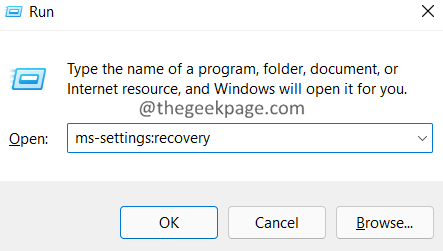
3. בחלון הפתיחה, לחץ על אתחול אין כפתור ליד התחלה מתקדמת.
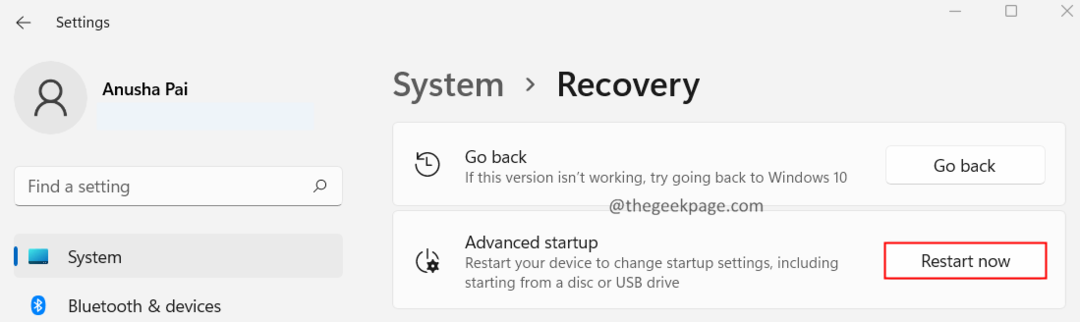
4. אתה יכול לראות את בחר אפשרות חַלוֹן. לְאַתֵר פתרון בעיות באמצעות החצים במקלדת.
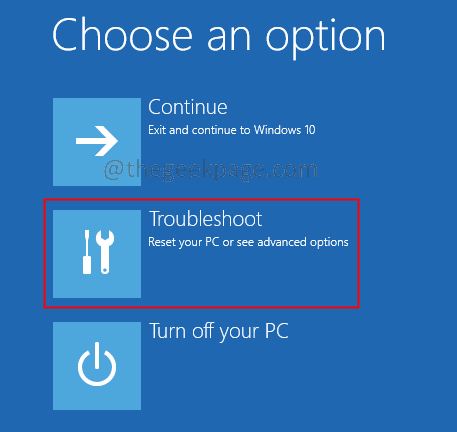
5. כעת, לחץ על אפשרויות מתקדמות.
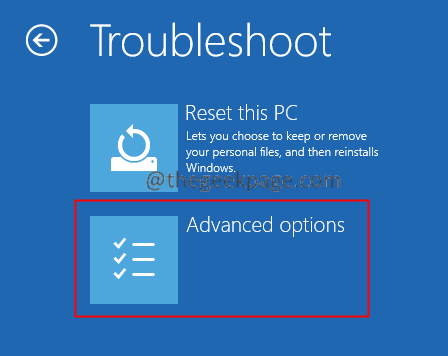
6. הקלק על ה הגדרות אתחול אוֹפְּצִיָה.
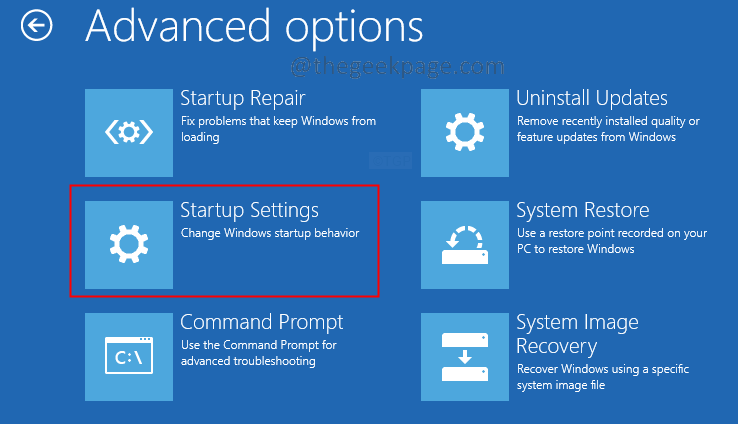
7. הקלק על ה אתחול לַחְצָן.
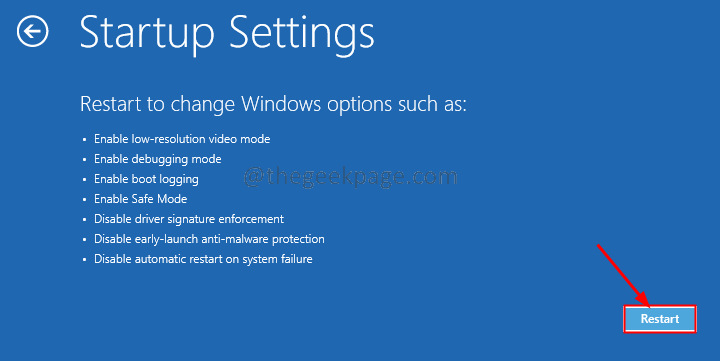
8. הקש על F4 מקש מהמקלדת ולחץ להיכנס.
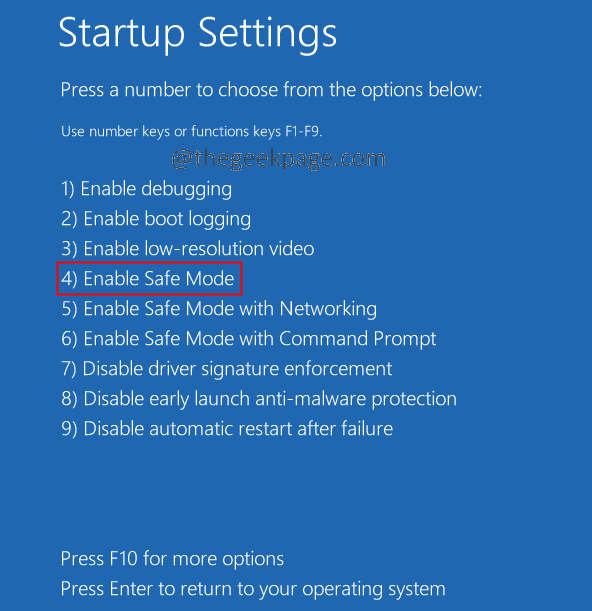
9. פתח את ה הפעל דיאלוג באמצעות המפתחות Windows+R.
10. להיכנס msconfig ופגע להיכנס.
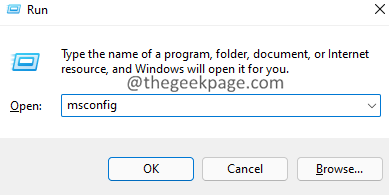
11. בצע את כל השינויים. לחץ על להגיש מועמדות, ולאחר מכן לחץ על בסדר.
12. באופן אידיאלי, תראה תיבת דו-שיח של תצורת מערכת ששואלת אם אתה רוצה אתחול המערכת.
13. לחץ על אתחול.
14. לאחר שתפעיל מחדש את המערכת כרגיל, בדוק אם הבעיה תוקנה.
אם אתה עדיין רואה את הבעיה, בדוק את התיקון הבא.
תיקון 2: נסה לבצע שינויים מחשבון הניהול החדש.
1. לִפְתוֹחַ הפעל דיאלוג באמצעות המפתחות Windows+R.
2. בחלון הדו-שיח, הזן את הפקודה למטה והקש אנטר.
ms-settings: משתמשים אחרים
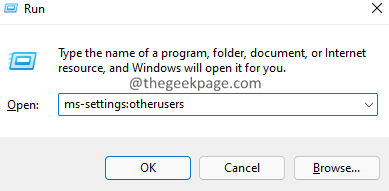
3. בחלונות המופיעים, גלול מטה ואתר את משתמשים אחרים סעיף ולחץ על הוסף חשבון לַחְצָן.
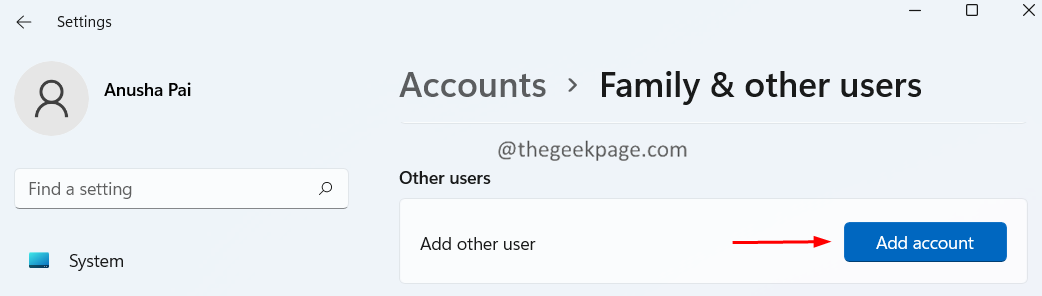
4. בחלון שמופיע, לחץ על אין לי את פרטי הכניסה של האדם הזה.
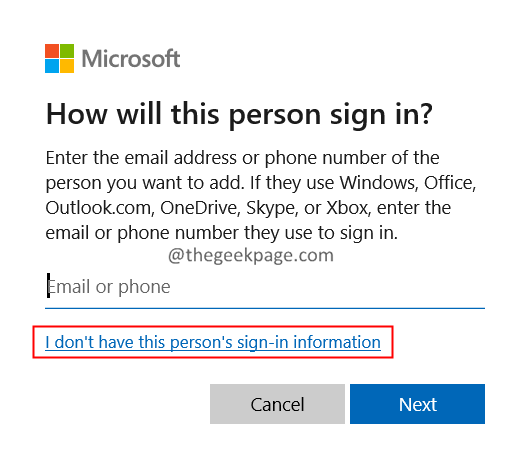
5. לחץ על הוסף משתמש ללא חשבון Microsoft.
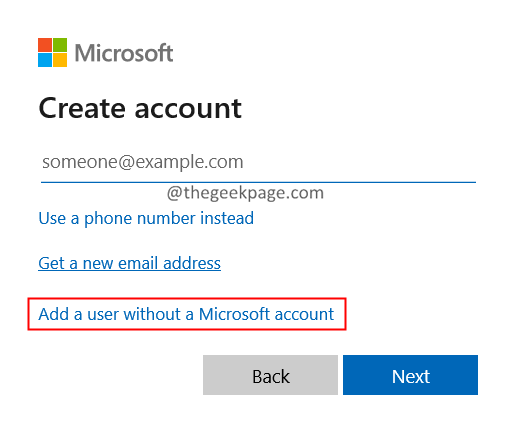
6. תתבקש להזין שם משתמש, סיסמה ושאלות אבטחה. הזינו את הפרטים בזהירות.
7. בחלון שמופיע, לחץ על חשבון ולאחר מכן לחץ על שנה סוג חשבון.
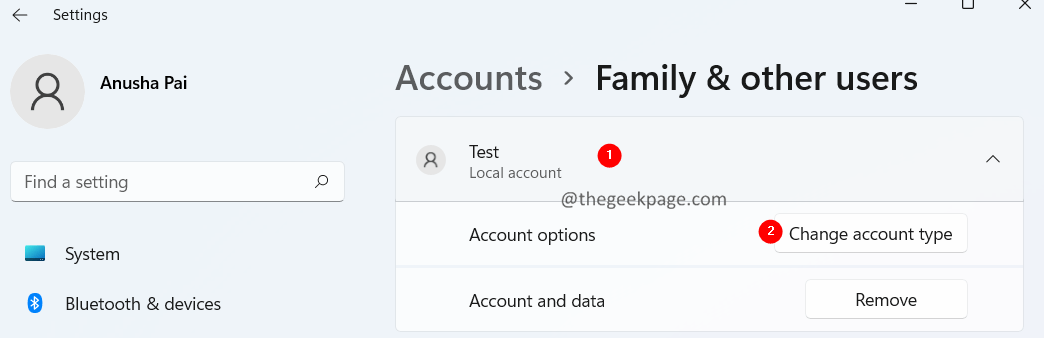
8. בחלון שמופיע, בחר מנהל מהתפריט הנפתח.
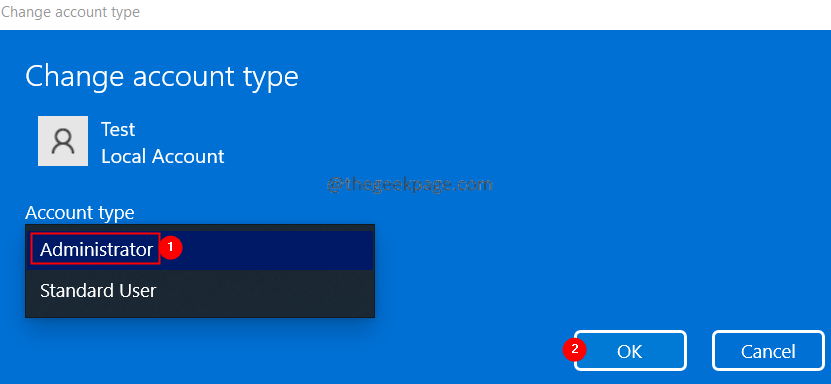
9. כעת, סגור את חלון ההגדרות.
10. בשורת המשימות, לחץ על חלונות סמל.
11. לחץ על שלך חשבון משתמש.
12. לחץ על החשבון החדש שנוצר כדי להיכנס לחשבון זה.
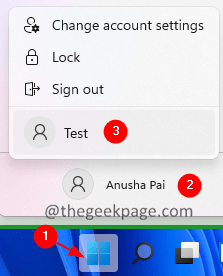
תבדוק אם זה עוזר. אם לא, נסה את התיקון הבא.
תיקון 3: הסר אפליקציות אנטי-וירוס/תוכנות זדוניות של צד שלישי מהמערכת שלך.
1. פתח את ה הפעל דיאלוג עם Windows+R.
2. הקלד את הפקודה appwiz.cpl, ולחץ להיכנס.

3. בחלון שמופיע, אתר את האנטי-וירוס/תוכנה זדונית של צד שלישי ולחץ על שלוש נקודות.
5. בחר הסר את ההתקנה.
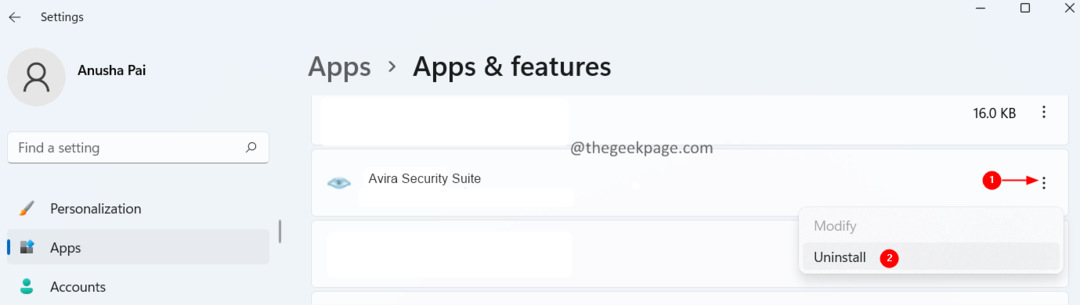
זה הכל.
אנו מקווים שזה היה אינפורמטיבי. אנא הגיבו והודיעו לנו על התיקון שעזר לכם לפתור את הבעיה. זה יעזור גם לקוראים העתידיים.
תודה שקראת.


